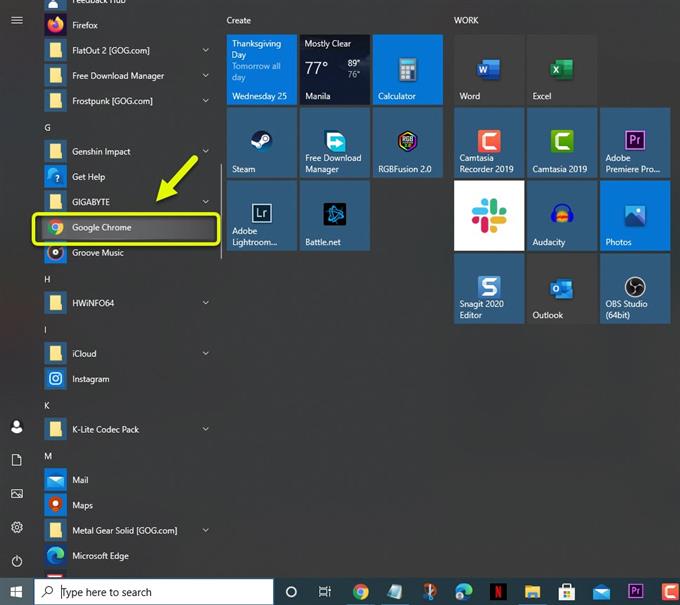Ошибка публикации комментария YouTube обычно возникает, когда вы пытаетесь опубликовать комментарий к видео со своего компьютера, хотя это может произойти и на мобильных устройствах. Обычно это вызвано блокировщиком рекламы, VPN-подключением или поврежденными кэшированными данными.
YouTube — популярная онлайн-платформа для обмена видео, которая позволяет пользователям загружать, смотреть, комментировать и оценивать видео. Большая часть контента, доступного на этом сайте, загружается отдельными лицами, и они часто могут получать комиссию за рекламу в своих видео. У сайта более 2 миллиардов пользователей по всему миру, что делает его одной из крупнейших социальных сетей.
Что делать, если вы не можете комментировать видео на YouTube
Одна из проблем, с которыми вы можете столкнуться при попытке прокомментировать видео на YouTube, — это сбой. Ввод комментария и попытка его публикации приведет только к ошибке «Не удалось опубликовать комментарий». Вот что вам нужно сделать, чтобы это исправить.
Предпосылка:
- Перезагрузите компьютер и маршрутизатор, к которому он подключен. Вам следует подумать о том, чтобы отключить шнур питания обоих устройств, а затем подключить его через несколько секунд.
- Убедитесь, что используемый вами браузер обновлен.
Метод 1. Отключите расширение блокировки рекламы в браузере.
Одна из частых причин этой проблемы — активное расширение блокировщика рекламы. Поскольку YouTube работает с рекламой, он не будет работать с блокировщиком рекламы.
Необходимое время: 5 минут.
Отключение расширения для блокировки рекламы
- Откройте Google Chrome.
Вы можете сделать это, щелкнув его значок в списке приложений меню «Пуск».

- Нажмите на меню.
Это три вертикальные точки, расположенные в верхней правой части браузера.

- Нажмите на Дополнительные инструменты.
Это отобразит дополнительные инструменты, к которым вы можете получить доступ.

- Нажмите на расширения.
Это покажет вам все расширения, которые вы установили в браузере.

- Отключите блокировку рекламы.
Для этого просто нажмите переключатель, чтобы он стал серым.

Попробуйте проверить, сохраняется ли проблема.
Метод 2. Отключите VPN-соединение, чтобы разрешить публикацию комментариев на YouTube.
YouTube иногда блокирует VPN-соединение, поэтому вам следует попытаться отключить VPN на компьютере, поскольку это может быть причиной проблемы.
- Нажмите кнопку Пуск.
- Нажмите на Настройки.
- Щелкните Сеть и Интернет.
- Нажмите на VPN.
- Выберите VPN, затем нажмите на отключение.
После отключения VPN попробуйте проверить, сохраняется ли проблема.
Метод 3: очистить кешированные данные браузера
Иногда проблема может быть вызвана повреждением кешированных данных. Чтобы исправить это, вам просто нужно очистить кеш вашего браузера. Вот как это сделать в Google Chrome.
- Откройте Google Chrome.
- Нажмите на Больше.
- Нажмите на Дополнительные инструменты.
- Нажмите Очистить данные просмотра.
- Перейдите на вкладку Advanced.
- Установить временной диапазон на Все время.
- Убедитесь, что установлены флажки «Файлы cookie и другие данные сайтов», «Кэшированные изображения и файлы» и «Пароли и другие данные для входа».
- Нажмите Очистить данные.
Метод 4: выйдите из системы, затем войдите на YouTube, чтобы исправить ошибку при публикации комментария
Бывают случаи, когда проблема может быть вызвана ошибкой связи между вашим компьютером и сервером YouTube. Чтобы исправить это, вы должны попытаться выйти из своей учетной записи, а затем снова войти в систему через несколько минут.
После выполнения действий, перечисленных выше, вы успешно исправите ошибку при публикации комментария YouTube.
Посетите наш канал androidhow на Youtube, чтобы увидеть больше видео по устранению неполадок.
Читайте также:
- Черный экран видео YouTube на ПК